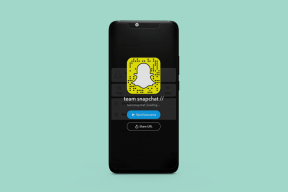תיקון לא ניתן להוריד מחנות Microsoft
Miscellanea / / March 23, 2022
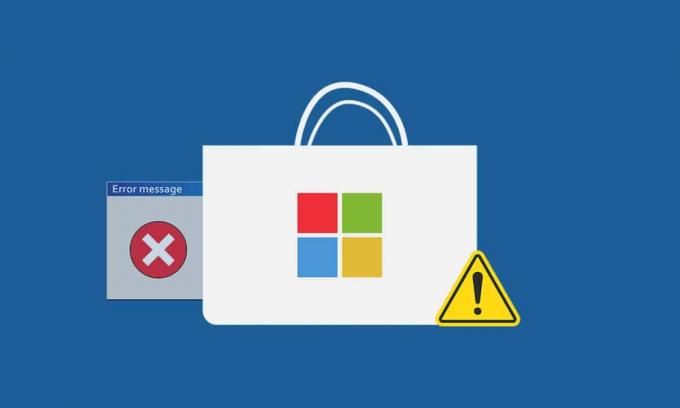
Microsoft Store היא המקום שבו אתה יכול להתקין אפליקציות ומשחקים במחשב Windows שלך. אבל לפעמים אתה לא יכול להוריד מחנות Microsoft בגלל סיבות רבות. שגיאות דומות אחרות כוללות ש-Microsoft Store לא מתקין אפליקציות או ש-Microsoft Store לא תתקין אפליקציות, Microsoft Store לא מוריד אפליקציות או לא יכול להוריד אפליקציות מ-Microsoft Store, ו-Microsoft Store לא התקנת משחקים. לפעמים אתה לא יכול להוריד מ-Microsoft Store אבל יש לנו את השיטות לתקן בעיה זו. אנו מביאים לך מדריך מושלם שיעזור לך לתקן את Microsoft Store בלי להוריד שום בעיה.
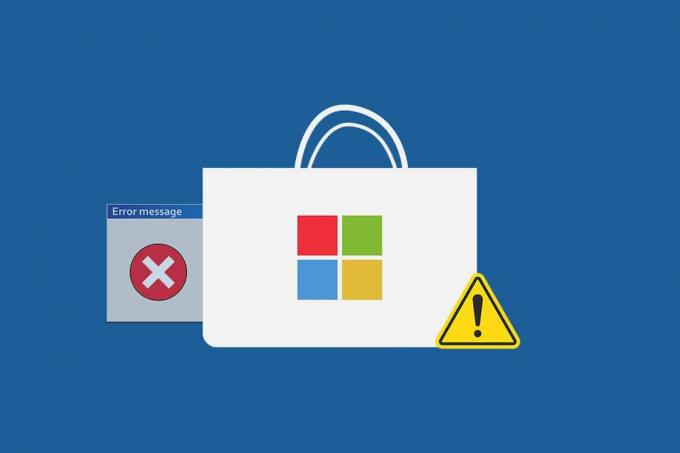
תוכן
- כיצד לתקן לא ניתן להוריד מחנות Microsoft
- עצות בסיסיות לפתרון בעיות
- שיטה 1: היכנס לחשבון Microsoft
- שיטה 2: הפעל מחדש את Microsoft Store
- שיטה 3: השבת חיבור מדורג
- שיטה 4: הפעל את פותר הבעיות של Windows Store Apps
- שיטה 5: נקה את המטמון של Windows Store
- שיטה 6: הפעל מחדש את שירותי Windows Update
- שיטה 7: עדכן את Windows
- שיטה 8: התקן עדכוני יישומי Microsoft Store
- שיטה 9: שנה כתובת DNS
- שיטה 10: שנה מפתחות רישום
- שיטה 11: אפס את רכיבי Windows Update
- שיטה 12: אפס את Microsoft Store
- שיטה 13: רשום מחדש את Microsoft Store
- שיטה 14: התקן מחדש את Microsoft Store
- שיטה 15: צור פרופיל משתמש חדש
- שיטה 16: בצע אתחול נקי
- שיטה 17: בצע שחזור מערכת
כיצד לתקן לא ניתן להוריד מחנות Microsoft
הנה כמה סיבות אפשריות שיכולות לגרום חנות מיקרוסופט בעיות הורדה.
- חיבור אינטרנט לא תקין
- מטמון פגום
- חוסר מקום אחסון
- מערכת הפעלה מיושנת
ריכזנו רשימה של שיטות שיעזרו לך לתקן אי אפשר להוריד אפליקציות מבעיית חנות Microsoft. בצע את השיטות באותו סדר כדי להשיג את התוצאות הטובות ביותר.
עצות בסיסיות לפתרון בעיות
אלו הן כמה מהדרכים הבסיסיות שבהן תוכל לתקן בעיה זו. נסה את אלה לפני שיטות אחרות והם חייבים פשוט לפתור את הבעיה
- הפעל מחדש את המחשב. זה יתקן את כל התקלות הקלות.
- אם יש לך בעיות הקשורות לרשת אז פתרון בעיות של קישוריות רשת
- השבת תוכנת אבטחה ו VPN ו-Proxy
- עדכן מנהלי התקנים גרפיים
- ודא שהתאריך והשעה של Windows נכונים. שנה את התאריך והשעה אם זה לא.
- פנה מקום בדיסק הקשיח
- לוודא חומת האש של Windows Defender מופעלת בזמן התקנת כל יישום או תוכנית.
- בדוק חיבור לאינטרנט. כדי להשתמש ב-Microsoft Store, יש צורך בחיבור אינטרנט תקין כדי לשלוח ולקבל נתונים משרתי Microsoft. אתה יכול לבדוק את חיבור האינטרנט שלך על ידי פינג 8.8.8.8. זוהי בדיקת קישוריות האינטרנט העיקרית ואם מנות שנשלחו והתקבלו שוות, זה אומר שחיבור האינטרנט שלך עובד תקין. בצע את השלבים הבאים.
1. הקש על מפתח Windows וסוג cmd ולחץ על הפעל כמנהל.

2. סוּג פינג 8.8.8.8 בחלון הפקודה ולחץ להיכנס.
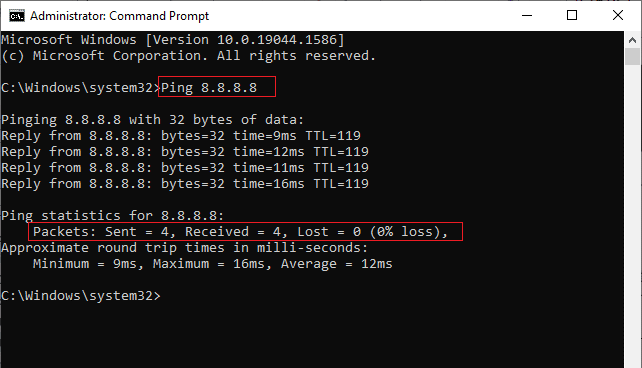
3. המתן מספר שניות ובדוק מנות: נשלחו= X, התקבל = X, אבוד = X קַו. כאן איקס ישתנה בהתאם לחיבור שלך.
- אם הערך של אָבֵד הוא אפס כלומר. אבוד = 0 זה אומר שהחיבור שלך עובד תקין.
- אם הערך של אָבֵד הוא חיובי או שלילי אז החיבור שלך נתקל בבעיות. במקרה כזה, נסה להפעיל מחדש את שלך, לעבור ל-an חיבור Ethernet, או לפנות אליכם ספק אינטרנט להתמודד עם הבעיה.
שיטה 1: היכנס לחשבון Microsoft
אם שגיאות התחברות כלשהן תורמות לכך ש-Microsoft Store לא מוריד שום דבר, תוכל לתקן זאת על ידי כניסה שוב. בצע את ההוראות המוזכרות להלן כדי לעשות זאת.
1. הקש על מפתח Windows, הקלד מיקרוסופט אחסן ולחץ על לִפְתוֹחַ.
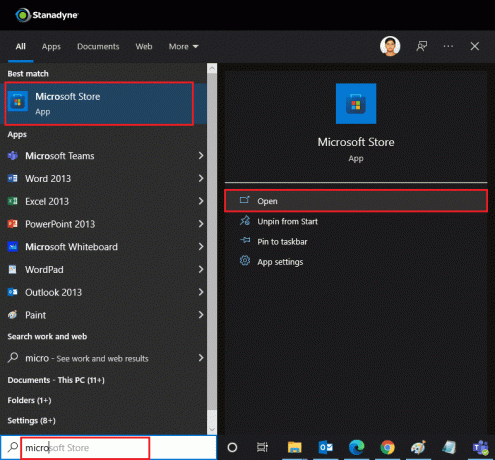
2. לחץ על שלך סמל פרופיל ובחר את התנתק אוֹפְּצִיָה. תתנתק.
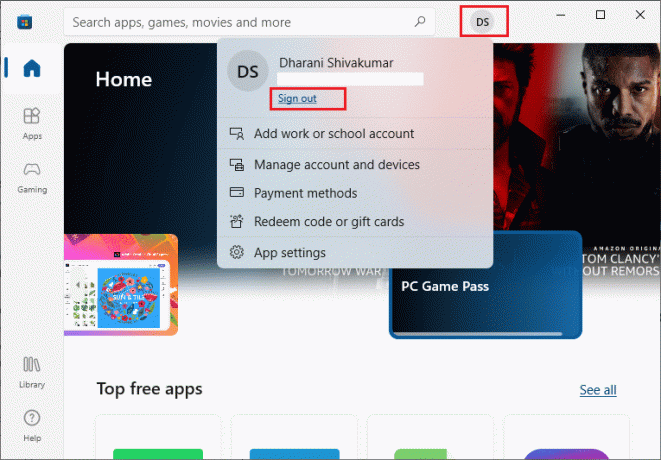
3. לחץ על להתחבר כפי שמוצג.
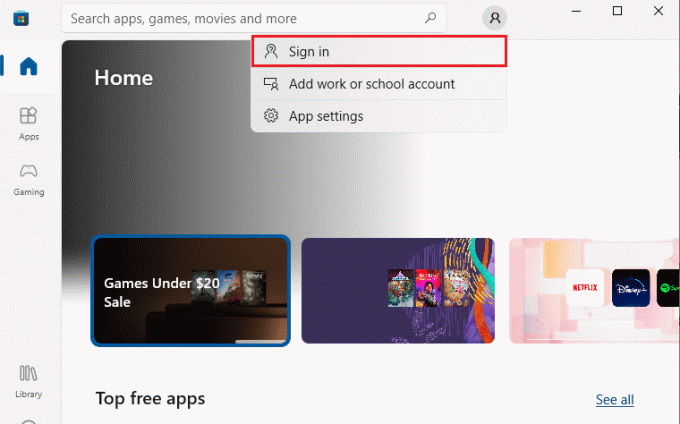
4. בחר חשבון Microsoft ולחץ על לְהַמשִׁיך.
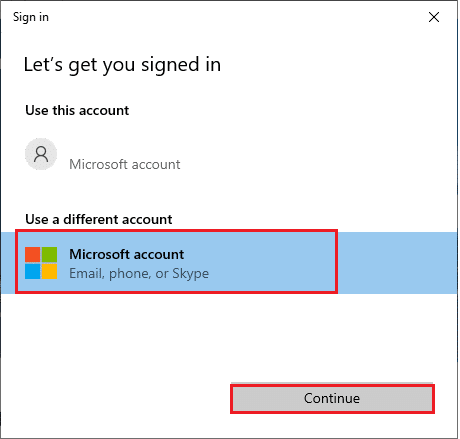
5. הקלד את שלך אישורי כניסה והיכנס חזרה לחשבון Microsoft שלך.
קרא גם: היכן מאוחסנות הקלטות Microsoft Teams?
שיטה 2: הפעל מחדש את Microsoft Store
אם עדיין אינך יכול להוריד מחנות Microsoft, נסה לסגור ידנית את יישום Microsoft Store והפעל אותו מחדש לפי ההוראות להלן.
1. ללחוץ מקשי Ctrl + Shift + Esc יחד כדי לפתוח את מנהל משימות.
2. תחת תהליכים לשונית, לחץ על חנות מיקרוסופט בעקבות ה סיום המשימה לַחְצָן.
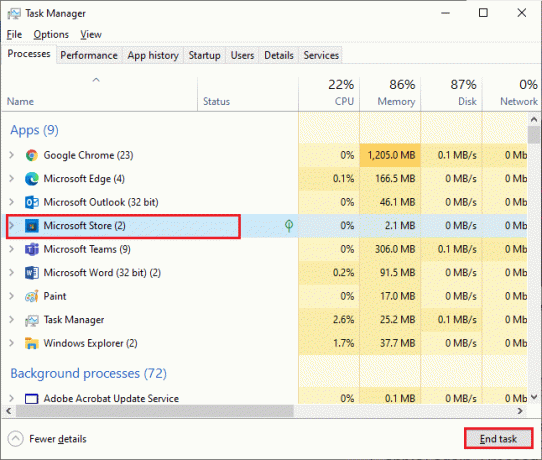
3. פתח מחדש את חנות מיקרוסופט.
שיטה 3: השבת חיבור מדורג
חיבור מדורג משמש למניעת צריכת נתונים מיותרת על ידי אפליקציות ותוכניות על ידי קביעת מגבלת נתונים. אם הרשת שלך מוגדרת כחיבור מדורג, זה עלול לגרום לבעיית Microsoft Store לא תתקין אפליקציות. אתה יכול לכבות חיבור מדדים לפי ההוראות להלן.
1. לחץ לחיצה ימנית על וויי - פיי אוֹ אתרנט סמל בפינה השמאלית התחתונה של המסך ובחר פתח את הגדרות רשת ואינטרנט.
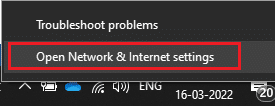
2. לחץ על נכסים אפשרות בחלונית הימנית.

3. גלול מטה במסך והפעל כבוי הגדר כחיבור מדורג אפשרות מתחת חיבור מדורג.
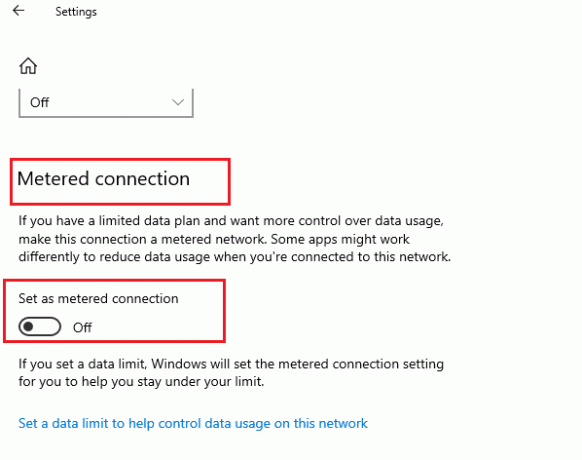
4. חזור אל חנות מיקרוסופט ונסה להתקין כל אפליקציה או משחק.
קרא גם:איפה Microsoft Store מתקין משחקים?
שיטה 4: הפעל את פותר הבעיות של Windows Store Apps
אם אתה עדיין מבחין ב-Microsoft Store לא מתקין משחקים, אתה יכול להשתמש בכלי פתרון הבעיות המובנה כדי לזהות ולתקן את הבעיה. בצע את השלבים הבאים.
1. סוּג פתרון בעיות בהגדרות בשורת החיפוש של Windows ולחץ על לִפְתוֹחַ כפי שמוצג.
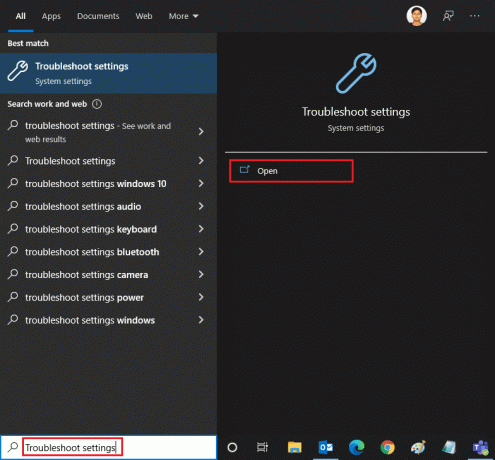
2. לחץ על פותרי תקלות נוספים כפי שמתואר להלן.
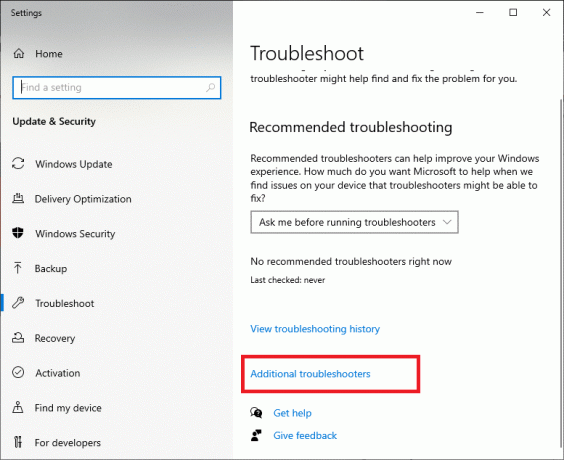
3. בחר Windows Store Apps > הפעל את פותר הבעיות.

4. לאחר תהליך פתרון הבעיות, אם הכלי זיהה בעיות כלשהן, לחץ על ישם את התיקון.
5. עקוב אחר ההוראות שניתנו בהנחיות עוקבות ו הפעל מחדש את המחשב.
שיטה 5: נקה את המטמון של Windows Store
אם אתה עדיין לא יכול להוריד מחנות Microsoft אז זה יכול להיות בגלל קבצי מטמון פגומים שמפריעים לתהליך. כדי למחוק את המטמון של Microsoft Store, בצע את השלבים הבאים.
1. פתח את ה לָרוּץ תיבת דו-שיח על ידי לחיצה מקשי Windows + R.
2. סוּג wsreset.exe ולחץ להיכנס.
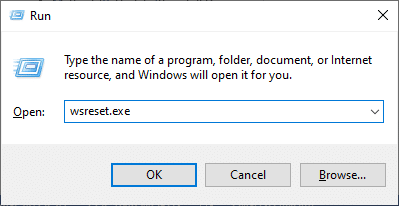
גַםלקרוא:כיצד לתקן את ה-Microsoft Store לא נפתח ב-Windows 11
שיטה 6: הפעל מחדש את שירותי Windows Update
משתמשים רבים הציעו ש-Microsoft Store לא תתקין אפליקציות ניתנת לתיקון על ידי הפעלה מחדש של Windows Update Services המנהלת עדכונים שפורסמו על ידי Microsoft. הנה איך אתה יכול לעשות את זה.
1. הפעל את לָרוּץ תיבת דו-שיח על-ידי לחיצה על מקשי Windows + R יַחַד.
2. סוּג services.msc ולחץ מקש אנטר לשגר שירותים חַלוֹן.
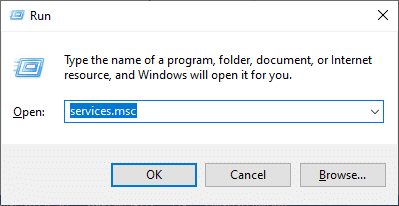
3. גלול למטה במסך ולחץ לחיצה ימנית על עדכון חלונות.
פתק: אם המצב הנוכחי הוא לֹארץ, תוכל לדלג על השלב הבא.
4. לחץ על תפסיק אם המצב הנוכחי מוצג רץ.
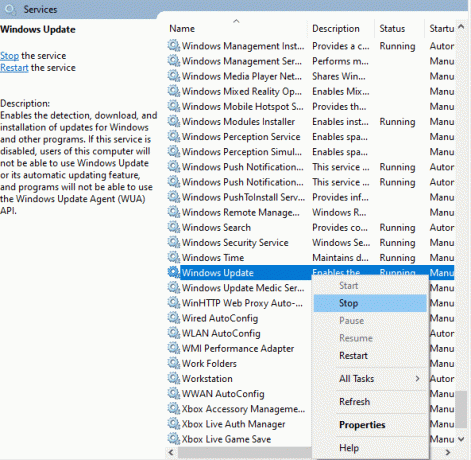
5. תקבל הנחיה; Windows מנסה לעצור את השירות הבא במחשב מקומי... המתן עד להשלמת הבקשה. זה ייקח בערך 3 עד 5 שניות.
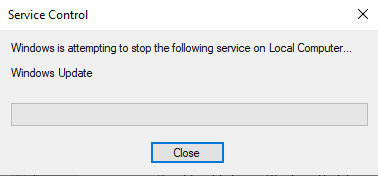
6. כעת, הקש על Windows + Eמפתחות בו זמנית לשיגור סייר קבצים. נווט ל
C:\Windows\SoftwareDistribution\DataStore
7. בחר את כל הקבצים והתיקיות על ידי לחיצה על מקשי Ctrl + A ולחץ עליהם באמצעות לחצן העכבר הימני ובחר לִמְחוֹק.
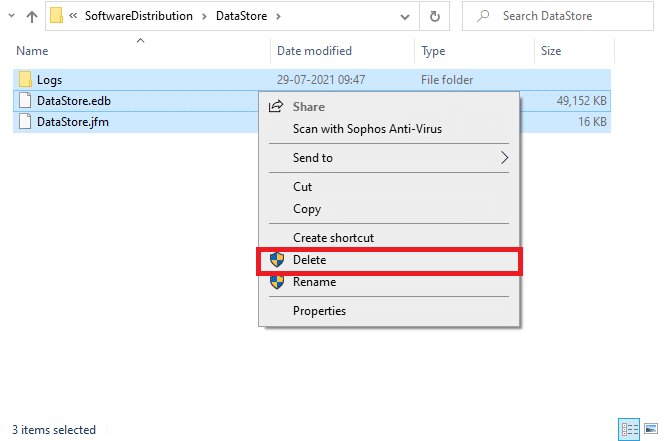
8. נווט ל C:\Windows\SoftwareDistribution\Download ו לִמְחוֹק כל הנתונים כאן באופן דומה.
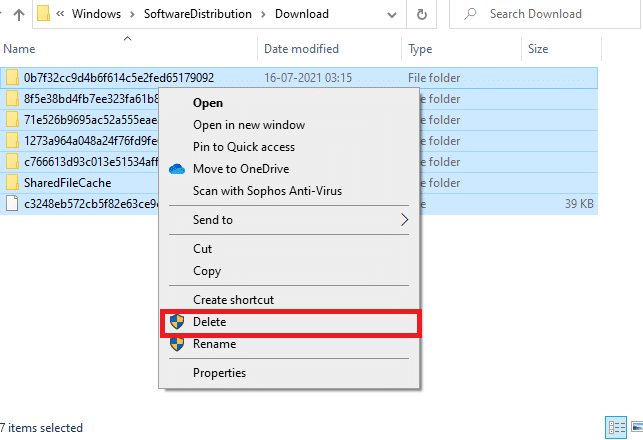
9. חזור אל שירותים חלון ולחץ לחיצה ימנית על עדכון חלונות. בחר הַתחָלָה אוֹפְּצִיָה.

10. המתן עד לסיום התהליך.
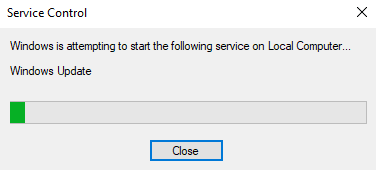
שיטה 7: עדכן את Windows
כדי לפתור באגים ובעיות הקשורות לעדכון, פשוט עדכן את מחשב Windows 10 שלך. מערכת הפעלה מיושנת עלולה לגרום לבעיות שונות כולל שגיאת Microsoft Store לא להוריד שום דבר. אנו מציעים לך להציץ בעדכוני Windows לפי ההוראות ב המדריך שלנו למידע נוסף. בצע את השלבים הבאים כדי לעדכן חלונות.
1. ללחוץ מקשי Windows + I בו זמנית לשיגור הגדרות.
2. הקלק על ה עדכון ואבטחה אריח, כפי שמוצג.

3. בתוך ה עדכון חלונות לשונית, לחץ על בדוק עדכונים לַחְצָן.

4א. אם קיים עדכון חדש, לחץ על להתקין עכשיו ופעל לפי ההוראות לעדכון.

4ב. אחרת, אם ה-Windows מעודכן, הוא יוצג אתה מעודכן הוֹדָעָה.

5. סוף סוף, איתחולהמחשב האישי שלך ובדוק אם תיקנת את בעיית Microsoft Store.
קרא גם: תקן את Windows Update הורדת 0x800f0984 שגיאה 2H1
שיטה 8: התקן עדכוני יישומי Microsoft Store
יחד עם עדכוני מערכת, יש לעדכן אפליקציות ותוכניות ב-Microsoft Store. עדכונים ממתינים יחסמו כל יישום חדש להתקנה במחשב שלך, מה שיוביל לכך ש-Microsoft Store לא תוריד כלום. בצע את השלבים הבאים כדי לעדכן אפליקציות של Microsoft Store.
1. לִפְתוֹחַ חנות מיקרוסופט מסרגל החיפוש של Windows כפי שמתואר להלן.
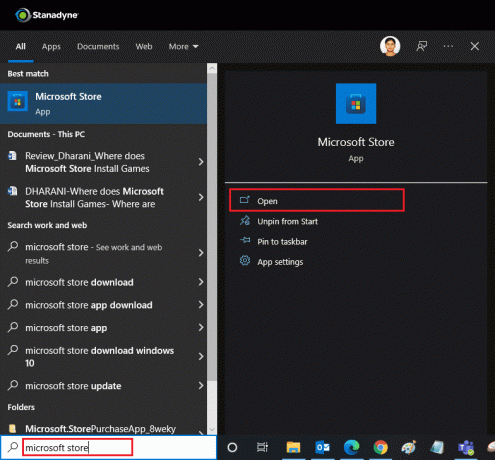
2. הקלק על ה סִפְרִיָה אפשרות בפינה השמאלית התחתונה.
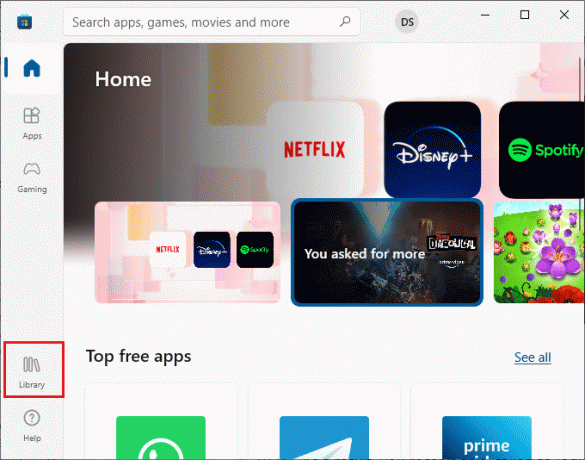
3. לחץ על קבל עדכונים כפי שמוצג.
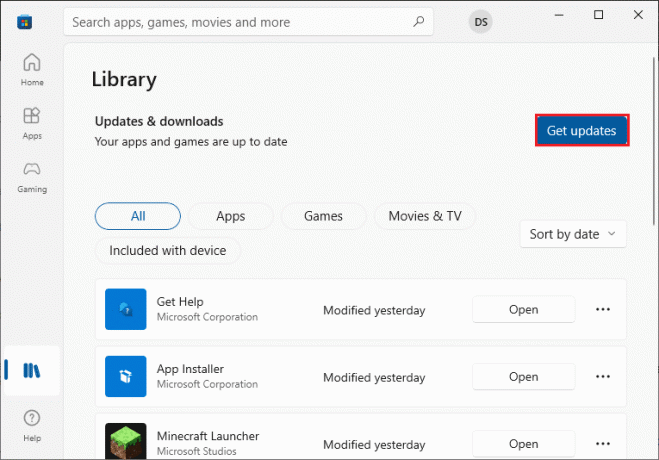
4. לחץ על עדכן הכל.
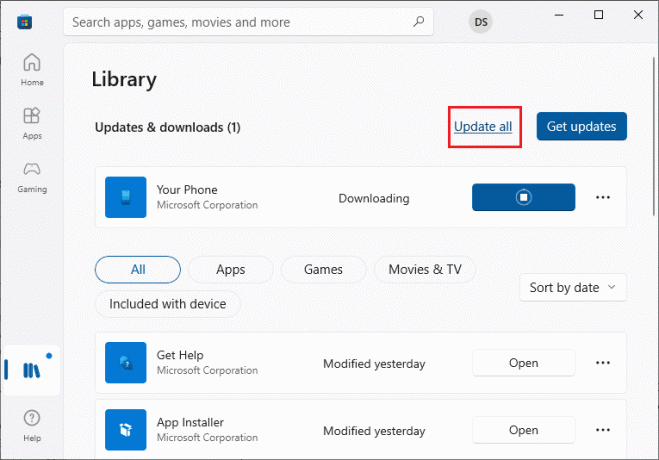
5. המתן להורדת העדכונים ובסיום תראה האפליקציות והמשחקים שלך מעודכנים הוֹדָעָה.
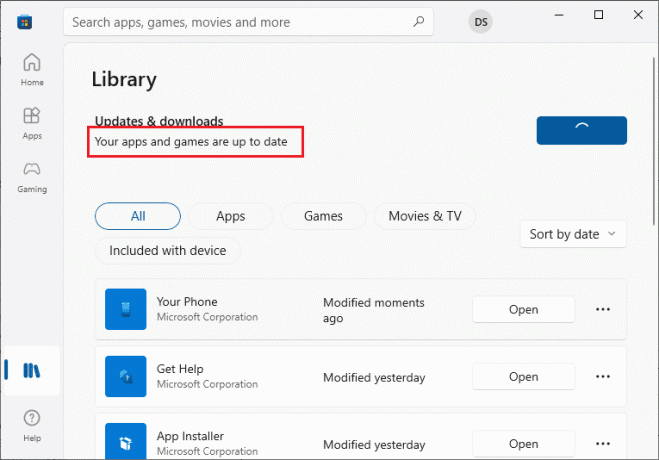
קרא גם:תקן שגיאה של Windows 10 0xc004f075
שיטה 9: שנה כתובת DNS
מעבר לכתובות DNS של Google עזר למשתמשים רבים כאשר הם לא יכולים להוריד מחנות Microsoft. שרת DNS מביא את כתובת ה-IP של האתר המבוקש כך שניתן יהיה להציג אותה. אתה יכול לשנות את כתובת ה-DNS שלך וגם לעבור ל-Google DNS על ידי ביצוע המדריך שלנו בנושא 3 דרכים לשנות הגדרות DNS ב-Windows 10. לאחר שינוי כתובת ה-DNS שלך, בדוק אם אתה יכול להוריד מחנות Microsoft.
שיטה 10: שנה מפתחות רישום
יש תכונה בשם החלף את כל ערכי ההרשאות של אובייקט צאצא בערכים הניתנים בירושה מאובייקט זה בעורך הרישום שלך. אם תפעיל אותה עבור כל תיקייה ספציפית, כל ההרשאות של תיקיית האב יועברו לכל תיקיות המשנה שלה. זה עשוי לפתור את הבעיה ותוכל לעשות זאת על ידי ביצוע השלבים הבאים.
1. לחץ על מפתח Windows, הקלד עורך רישום ולחץ על הפעל כמנהל.
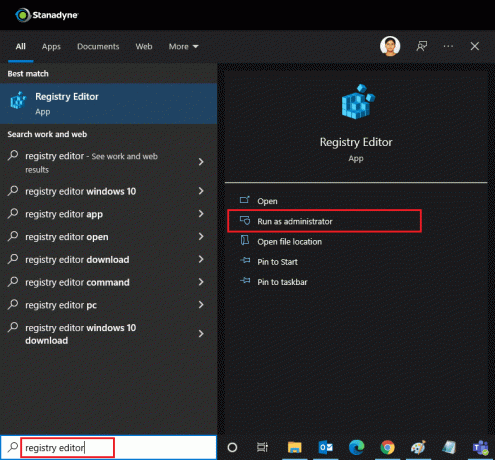
2. עכשיו, ב-Windows עורך רישום, נווט אל הקטע הבא נָתִיב.
HKEY_LOCAL_MACHINE\SOFTWARE\Microsoft\WindowsNT\CurrentVersion\NetworkList\Profiles
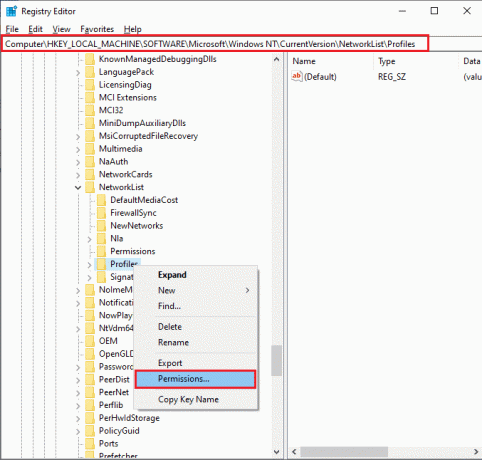
3. לחץ לחיצה ימנית על פרופילים תיקיה ולחץ על הרשאות...
4. בתוך ה הרשאות לפרופילים חלון, לחץ על מִתקַדֵם.
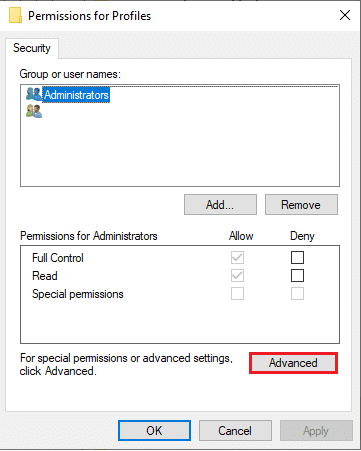
5. בדוק את ה החלף את כל ערכי ההרשאות של אובייקט צאצא ברשומות הניתנות בירושה מאובייקט זה קופסא.
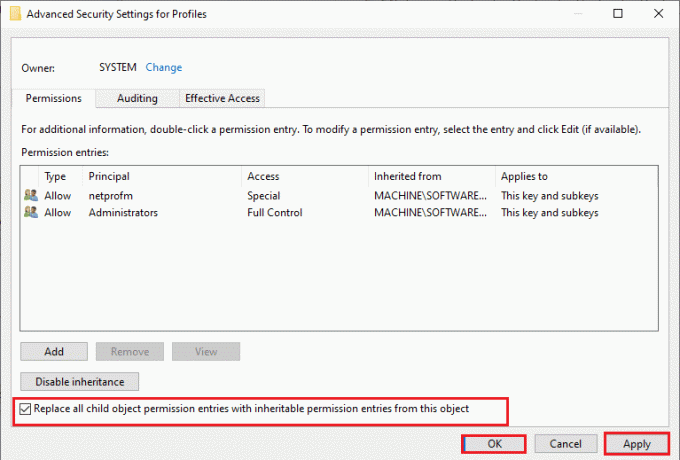
6. לחץ על החל > אישור והפעל מחדש את המחשב.
שיטה 11: אפס את רכיבי Windows Update
קבצים פגומים ברכיב Windows Update עלולים לגרום למספר שגיאות הקשורות ל-Microsoft Store. בעיות בעדכון המטמון עלולות גם להוביל לכך ש-Microsoft Store לא מורידה אפליקציות. איפוס רכיבי Windows Update יפעיל מחדש שירותי Windows חיוניים כמו BITS, MSI Installer, Cryptographic ו-Windows Update Services. אתה יכול לעשות את אותו הדבר על ידי ביצוע המדריך שלנו לאפס את רכיבי Windows Update ב- Windows 10
פתק: אתה יכול להשתמש כלי תיקון אוטומטי כדי לאפס את רכיבי Windows Update.
שיטה 12: אפס את Microsoft Store
איפוס Microsoft Store הוא אפשרות קיצונית ויסיר את פרטי הכניסה, ההגדרות וההעדפות שלך מהמחשב שלך, אך זה יכול לעבוד אם אינך יכול להוריד מחנות Microsoft. בצע את השלבים הבאים.
1. הקש על מפתח Windows, הקלד חנות מיקרוסופט ובחר את הגדרות אפליקציה אוֹפְּצִיָה.
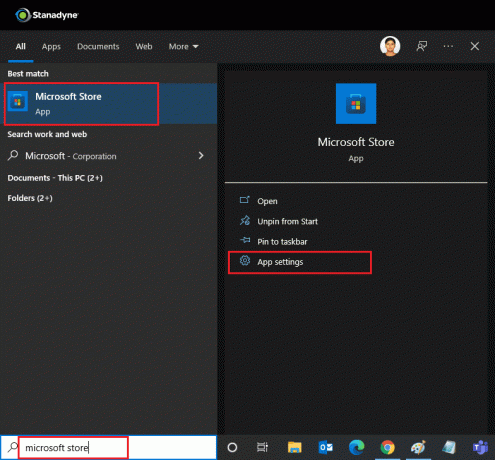
2. גלול מטה הגדרות מסך ולחץ על אִתחוּל אפשרות כפי שהודגשה.
פתק: שֶׁלְךָ נתוני האפליקציה יימחקו תוך איפוס Microsoft Store.
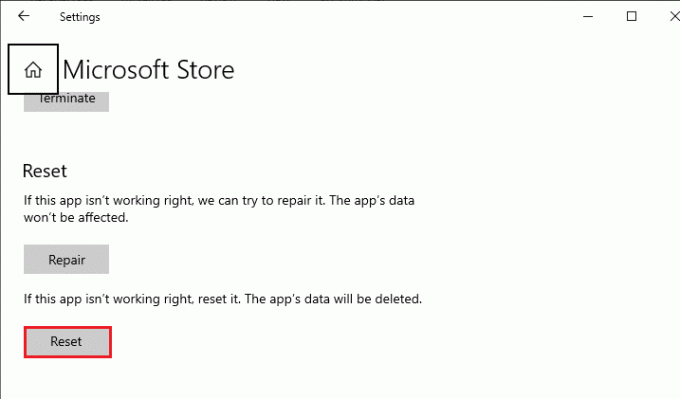
3. לחץ על אִתחוּל בהודעת האישור.
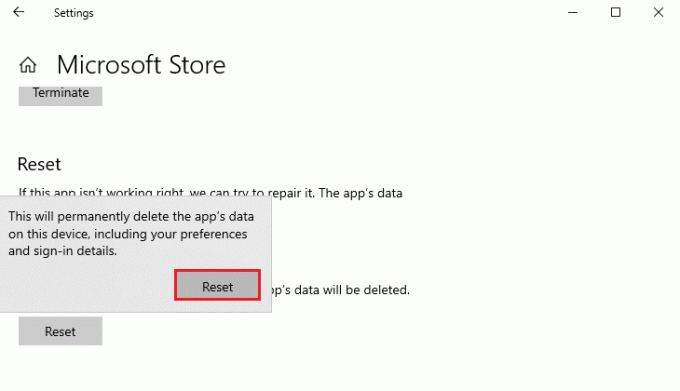
4. לאחר סיום התהליך, הפעל מחדש את המחשב.
קרא גם: כיצד לשנות מדינה ב-Microsoft Store ב-Windows 11
שיטה 13: רשום מחדש את Microsoft Store
לאחר איפוס אם עדיין אינך יכול להוריד מחנות Microsoft, רישום מחדש של האפליקציה עשוי לפתור את הבעיה. פעל לפי ההוראות להלן.
1. הקש על מפתח Windows, הקלד Windows PowerShell ולחץ על הפעל כמנהל.
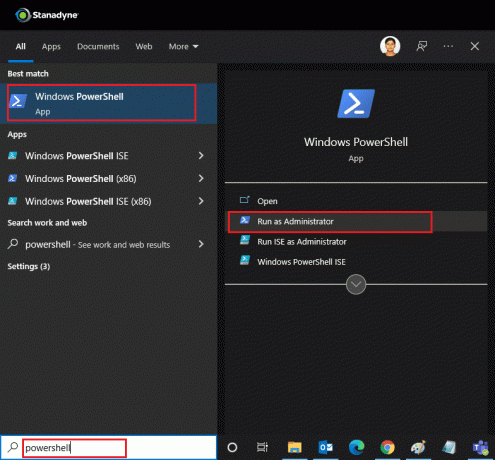
2. כעת, הדבק את הדברים הבאים פקודה ולחץ מקש אנטר.
PowerShell -ExecutionPolicy Unrestricted -Command "& {$manifest = (Get-AppxPackage Microsoft. WindowsStore). InstallLocation + 'AppxManifest.xml'; Add-AppxPackage -DisableDevelopmentMode -Register $manifest}
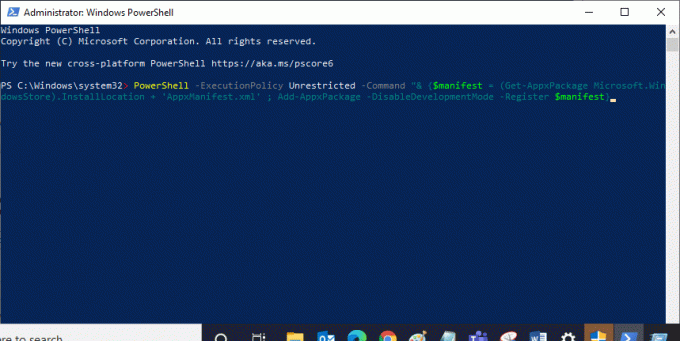
3. המתן לביצוע הפקודה ונסה לפתוח חנות מיקרוסופט שוב. זה אמור לפתור בעיה שלא ניתן להוריד אפליקציות מ-Microsoft Store.
שיטה 14: התקן מחדש את Microsoft Store
אם אפשרויות אחרות לא עבדו עבורך, נסה להתקין מחדש את Microsoft Store. לא ניתן לעשות זאת באמצעות לוח הבקרה או ההגדרות, אך ניתן להשתמש בפקודות PowerShell כדי להתקין מחדש את Microsoft Store כפי שנדון להלן.
1. לְהַשִׁיק חלונותפגז כוח עם זכויות אדמין כמפורט לעיל.
2. סוּג get-appxpackage –allusers פקודה ופגע מקש אנטר.
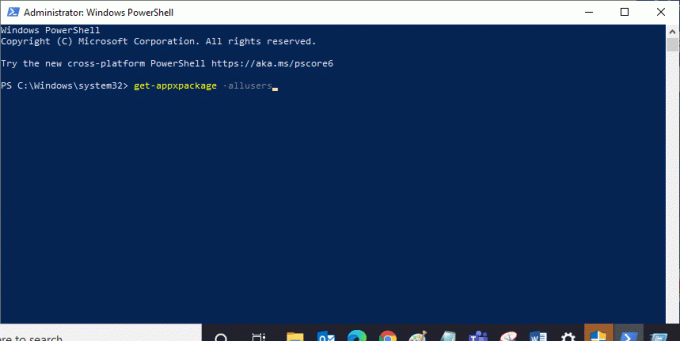
3. לחפש אחר מיקרוסופט. WindowsStore וללכת ל PackageFullName ו עותק הקו שלידו. במקרה זה, זה:
מיקרוסופט. WindowsStore_22202.1402.2.0_x64__8wekyb3d8bbwe
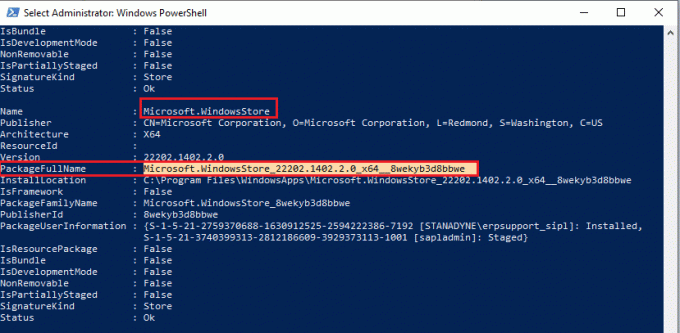
4. עבור לשורה חדשה ב- פגז כוח חלון וסוג remove-appxpackage ואחריו רווח ו השורה שהעתקת בשלב שלמעלה. במקרה זה זה יהיה: remove-appxpackage Microsoft. WindowsStore_22202.1402.2.0_x64__8wekyb3d8bbwe
פתק: הפקודה עשויה להשתנות מעט בהתאם לגרסה של מחשב Windows שלך.

5. זה ימחק את Microsoft Store. הפעל מחדש את המחשב.
6. כדי להתקין אותו שוב פתח Windows PowerShell כמנהל והקלד את הפקודה הבאה, ולחץ מקש אנטר.
Add-AppxPackage -רשום "C:\Program Files\WindowsApps\Microsoft. WindowsStore_11804.1001.8.0_x64__8wekyb3d8bbwe\AppxManifest.xml" –DisableDevelopmentMode
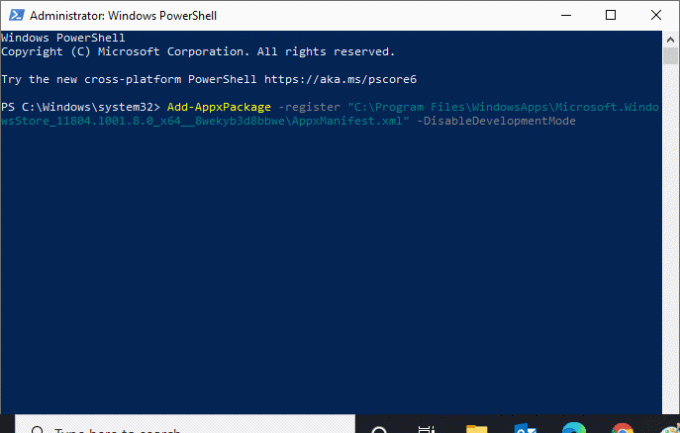
כעת החנות של Microsoft תותקן מחדש ולא ניתן להוריד אפליקציות מ-Microsoft Store יש לתקן את הבעיה.
קרא גם:תקן את שורת המשימות קליק ימני לא עובד
שיטה 15: צור פרופיל משתמש חדש
לפעמים פרופיל המשתמש שלך יכול להיפגם וזה עלול לגרום ל-Microsoft Store לא להוריד שום דבר. אתה יכול ליצור פרופיל חדש כדי לפתור את הבעיה. עקוב אחר המדריך שלנו כדי ליצור חשבון משתמש מקומי ב-Windows 10.
שיטה 16: בצע אתחול נקי
אם הבעיה נמשכת, תוכל לבצע אתחול נקי של המחשב. זה יפעיל את Windows רק עם מנהלי ההתקן והתוכניות הדרושים ומשמש לפתרון בעיות של Windows. אתה יכול לעקוב אחר המדריך שלנו למטה כדי בצע אתחול נקי ב-Windows 10. בדוק אם Microsoft Store מוריד אפליקציות ומשחקים כעת.
שיטה 17: בצע שחזור מערכת
אם אף אחת מהשיטות לא עבדה עבורך, זו האפשרות האחרונה שלך. עשה זאת רק כאשר זה הכרחי לחלוטין. שחזור מערכת משחזר את המחשב לגרסה הקודמת שלו ויכול לעזור להפעיל אפליקציה כמו שהייתה בעבר. זה עשוי לתקן את שגיאת החנות של Microsoft ותוכל לעשות זאת על ידי ביצוע המדריך שלנו בנושא כיצד להשתמש בשחזור מערכת ב-Windows 10. כעת אתה אמור להיות מסוגל להוריד אפליקציות ומשחקים מ-Microsoft Store.
מוּמלָץ:
- 10 התכונות הטובות ביותר של Microsoft Teams
- תקן את שגיאת Windows Store 0x80072ee7
- כיצד להתקין תוכנה ללא זכויות מנהל
- כיצד ליצור כניסה תלויה ב-Word ו-Google Docs
אנו מקווים שהמדריך הזה היה מועיל והצלחת לתקן לא ניתן להוריד מ-Microsoft Store נושא. ספר לנו איזו שיטה עבדה עבורך בצורה הטובה ביותר. אם יש לך שאלות או הצעות כלשהן, אל תהסס לשלוח אותן בקטע ההערות.